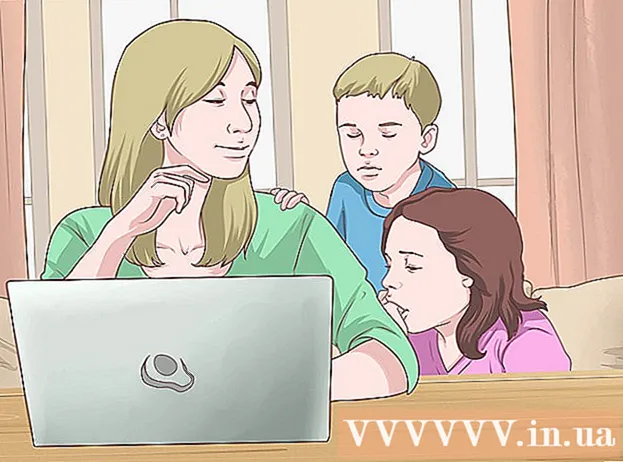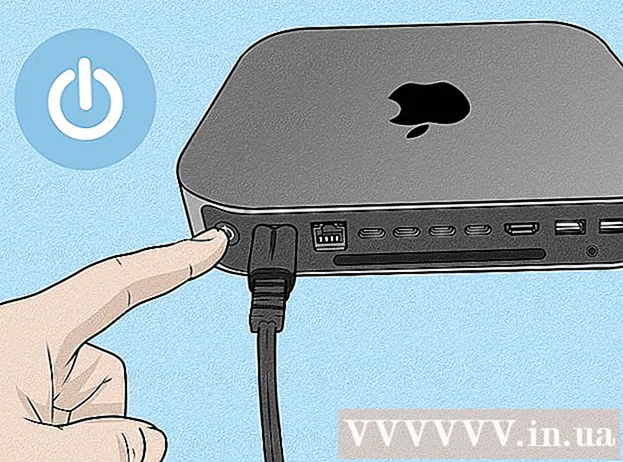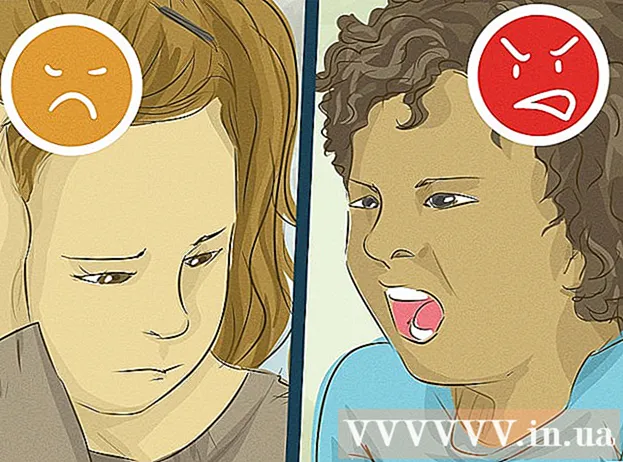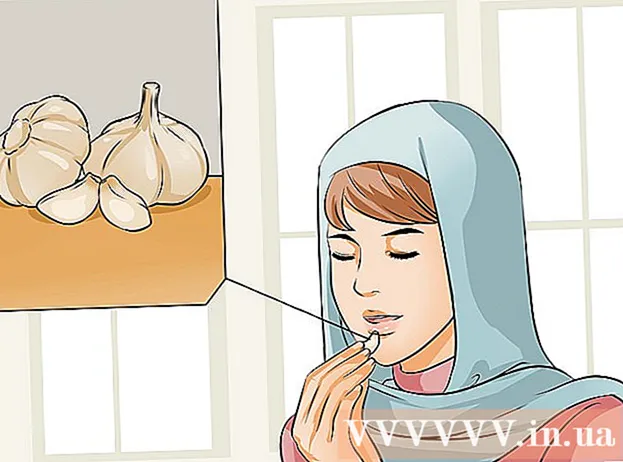Avtor:
Tamara Smith
Datum Ustvarjanja:
25 Januar 2021
Datum Posodobitve:
1 Julij. 2024

Vsebina
- Stopati
- 1. del od 3: Kako začeti
- 2. del od 3: Dostopajte do pasovne širine
- 3. del od 3: Povečanje vaše širokopasovne hitrosti
- Nasveti
- Opozorila
Če želite povečati hitrost prenosa in nalaganja internetne povezave, ste prišli na pravo mesto. Hitrost povezave lahko spremenite brez dodatnih stroškov. Medtem ko hitrosti interneta ni mogoče spremeniti neposredno iz računalnika Apple ali druge naprave, lahko širokopasovne nastavitve vdrete v sistem Windows. Preberite, če želite izvedeti več o tem.
Stopati
1. del od 3: Kako začeti
 Odprite meni Start. Poglejte v spodnji levi del zaslona, kjer je gumb Start. Izgleda kot okroglo barvno okno. Klikni tukaj.
Odprite meni Start. Poglejte v spodnji levi del zaslona, kjer je gumb Start. Izgleda kot okroglo barvno okno. Klikni tukaj.  V iskalno vrstico vnesite Zaženi. Ko kliknete Start, v iskalno vrstico na dnu okna vnesite Zaženi.
V iskalno vrstico vnesite Zaženi. Ko kliknete Start, v iskalno vrstico na dnu okna vnesite Zaženi.  Kliknite Zaženi. Po vnosu besedila Zaženi v iskalno vrstico menija Start boste na vrhu okna videli program Zaženi. Pojavilo se bo manjše okno, v katerega lahko vnesete ime programa, ki ga želite zagnati.
Kliknite Zaženi. Po vnosu besedila Zaženi v iskalno vrstico menija Start boste na vrhu okna videli program Zaženi. Pojavilo se bo manjše okno, v katerega lahko vnesete ime programa, ki ga želite zagnati.  Vnesite GPEDIT.MSC. Zdaj kliknite V redu. Ta ukaz odpre novo okno z imenom Urejevalnik lokalnih pravilnikov skupine.
Vnesite GPEDIT.MSC. Zdaj kliknite V redu. Ta ukaz odpre novo okno z imenom Urejevalnik lokalnih pravilnikov skupine.
2. del od 3: Dostopajte do pasovne širine
 Kliknite Skrbniške predloge. Ko se prikaže okno Local Group Policy Editor, poiščite različne možnosti na levi strani zaslona. Kliknite Skrbniške predloge.
Kliknite Skrbniške predloge. Ko se prikaže okno Local Group Policy Editor, poiščite različne možnosti na levi strani zaslona. Kliknite Skrbniške predloge.  Izberite Network. V razdelku Skrbniške predloge kliknite Omrežje. Na desni strani zaslona izberite Načrtovalnik paketov QoS.
Izberite Network. V razdelku Skrbniške predloge kliknite Omrežje. Na desni strani zaslona izberite Načrtovalnik paketov QoS.  Kliknite Omeji rezervirano pasovno širino. Po odprtju načrtovalnika paketov QoS dvokliknite Omeji rezervirano pasovno širino.
Kliknite Omeji rezervirano pasovno širino. Po odprtju načrtovalnika paketov QoS dvokliknite Omeji rezervirano pasovno širino.  Vnesite 0%. V oknu Omejite rezervirano pasovno širino poglejte pod Možnosti na levi strani okna. Tu boste našli možnost vnosa omejitve pasovne širine (Bandwidth Limit). Vnesite 0 in kliknite V redu.
Vnesite 0%. V oknu Omejite rezervirano pasovno širino poglejte pod Možnosti na levi strani okna. Tu boste našli možnost vnosa omejitve pasovne širine (Bandwidth Limit). Vnesite 0 in kliknite V redu.  Odprite meni Start. Zdaj se vrnite na Start. Ko odprete meni Start, poglejte na desno stran menija in kliknite Nadzorna plošča.
Odprite meni Start. Zdaj se vrnite na Start. Ko odprete meni Start, poglejte na desno stran menija in kliknite Nadzorna plošča.  Kliknite Center za omrežje in skupno rabo. Ko odprete nadzorno ploščo, se pomaknite navzdol, dokler ne pridete do okna Center za omrežje in skupno rabo. Kliknite nanjo.
Kliknite Center za omrežje in skupno rabo. Ko odprete nadzorno ploščo, se pomaknite navzdol, dokler ne pridete do okna Center za omrežje in skupno rabo. Kliknite nanjo.  Izberite Spremeni nastavitve adapterja. V oknu Center za omrežja in skupno rabo si lahko ogledate privzete informacije o omrežju. Na levi strani okna boste videli Spremeni nastavitve adapterja. Klikni tukaj.
Izberite Spremeni nastavitve adapterja. V oknu Center za omrežja in skupno rabo si lahko ogledate privzete informacije o omrežju. Na levi strani okna boste videli Spremeni nastavitve adapterja. Klikni tukaj.
3. del od 3: Povečanje vaše širokopasovne hitrosti
 Kliknite Local Area Connection. Pomaknite se do Lastnosti in kliknite nanjo.
Kliknite Local Area Connection. Pomaknite se do Lastnosti in kliknite nanjo.  Kliknite Internet Protocol različice 4. Nato izberite Lastnosti.
Kliknite Internet Protocol različice 4. Nato izberite Lastnosti.  Spremenite svoj naslov DNS. Na zavihku Splošno v oknu Internet Protocol različice 4 se pomaknite navzdol do možnosti »Uporabi naslednje naslove strežnika DNS«. Kliknite krog zraven, da aktivirate to možnost.
Spremenite svoj naslov DNS. Na zavihku Splošno v oknu Internet Protocol različice 4 se pomaknite navzdol do možnosti »Uporabi naslednje naslove strežnika DNS«. Kliknite krog zraven, da aktivirate to možnost.  Vnesite naslednje vrednosti. V razdelku »Uporabi naslednje naslove strežnika DNS« boste videli dve vrstici vnosnih polj eno pod drugo. Prvi se imenuje Preferred DNS Server, drugi pa Nadomestni DNS strežnik. V prvo vrstico polj vnesite 8.8.8.8. Nato vnesite 8.8.4.4. v drugi vrstici.
Vnesite naslednje vrednosti. V razdelku »Uporabi naslednje naslove strežnika DNS« boste videli dve vrstici vnosnih polj eno pod drugo. Prvi se imenuje Preferred DNS Server, drugi pa Nadomestni DNS strežnik. V prvo vrstico polj vnesite 8.8.8.8. Nato vnesite 8.8.4.4. v drugi vrstici.  Kliknite V redu. Po vnosu zgornjih naslovov kliknite V redu in zaprite vsa druga odprta okna.
Kliknite V redu. Po vnosu zgornjih naslovov kliknite V redu in zaprite vsa druga odprta okna. - Vaša širokopasovna hitrost bi morala biti zdaj 20% hitrejša kot prej.
Nasveti
- Ne pozabite obdržati prejšnjih nastavitev, da boste lahko obnovili staro situacijo, če bodo novi strežniki DNS odpovedali.
Opozorila
- Vse informacije v tem članku so samo za izobraževalne namene. Te informacije ne uporabljajte za nezakonite prakse.